飛宇科技 AK系列常見問題
- AK系列使用的是什麼電池?應該怎麼安裝?
AK系列使用的是4節18650動力電池(INR),兩正兩負安裝,裝電池時請注意電極方向。
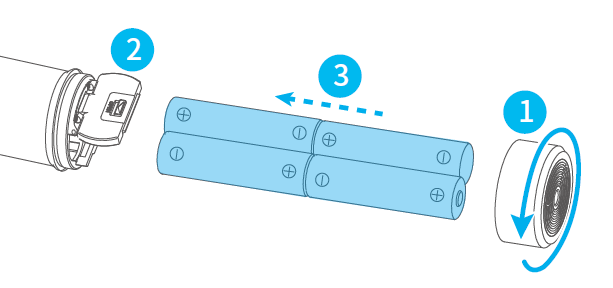
- 電池需要怎麼充電?是否從USB口支持直充?
基於安全考慮,AK系列不支援從手柄USB口直充的功能,只能使用獨立充電器充電。使用標配的充電器及5V/3A充電頭(自備)充滿需大約5小時。充電過程充電器的指示燈為紅色,充滿後為綠色。
- AK系列電池使用過程中需要注意什麼?
①請使用飛宇官方提供的電池,如因使用非官方提供的電池造成的故障,飛宇不予負責。
②請使用AK系列標配的電池(INR),A系列使用的電池(IMR)不適用,更不能混用。
③如穩定器長時間不使用,請將電池取出電池倉放置在陰涼乾燥處或收納箱內。
④使用時續航時間取決於電量最低的電池,充電時請儘量全部充滿電再使用。
⑤請在溫度為-10℃至55℃之間的環境中使用電池,溫度過高可能引起電池著火,溫度過低會影響電池的性能。
⑥請勿使用鼓包,漏液,破損的電池以及對其充電。
⑦請勿將電池與硬幣、鑰匙或項鍊等金屬物體存放在同一處, 如果電池兩極接觸到金屬物體,可能引發火災。
- AK系列正常續航時間是多久?
開機前重心完全調整好的情況下續航時間約為12小時,具體時間根據相機輕重或使用環境會有一定變化,特別在低溫下使用,電池續航時間會受較大影響。
- AK4000適配哪些相機?
AK4000承重範圍:150g(0.33lb)–4000g(8.818lb)包含鏡頭等配件(重心平衡狀態下),
以下是部分適用機型:
① Canon: 5D Mark III、5D Mark IV、6D、80D等類似機身
適配鏡頭:EF 24-105mm f/4L IS USM、EF 24-70mm f/2.8L USM、
EF 16-35mm f/2.8L II USM、EF17-40mm f/4L USM、EF35mm f/1.4L II USM、
EF50mm f/1.2L USM(鏡頭支撐架頂到聚焦環,不能手動調整,使用只能在AF),
EF 100mm f/2.8L IS USM微距+遮光罩, 佳能EF 85mm f/1.2 L II USM+遮光罩
②Canon 1D X Mark II
適配鏡頭:EF 35mm f/2 IS USM+遮光罩,EF 85mm f/1.2 L II USM+遮光罩,EF 135mm f/2L USM+遮光罩,EF 100mm f/2.8L IS USM微距+遮光罩。
③ SONY: α7系列、α9系列
適配鏡頭:SONY FE16-35mm f/4 、SONY FE24-105mm f/4 G OSS、
SONY FE12-24mm f/4 G、SONY E 50mm f/1.8(半畫幅)、
SONY E PZ 18-105mm f/4 OSS、SONY FE85mm f /1.8、 SONY FE35mm f/1.4
④ 其他松下尼康等主流視頻機,如GH5/GH5S, Nikon D850等
⑤ 專業攝影機: Sony FS5,佳能C300+EF-S 10-18mm f/4.5-5.6 IS STM,C500+TS-E50mm定焦鏡頭
- AK2000適配哪些相機?
AK2000承重範圍:250g(0.55lb)–2800g(6.17lb)包含鏡頭等配件(重心平衡狀態下),
以下是部分適用機型:
① Canon: 5D Mark III、5D Mark IV、6D、80D,EOS R等類似機身(不適用類似Canon 1DX的高機身)
適配鏡頭:EF 24-105mm f/4L IS USM、EF 24-70mm f/2.8L USM、
EF 16-35mm f/2.8L II USM、EF17-40mm f/4L USM、EF35mm f/1.4L II USM、
EF 50mm f/1.2L USM+遮光罩, EF 100mm f/2.8L IS USM微距+遮光罩, EF 85mm f/1.2 L II USM+遮光罩, EF 135mm f/2L USM+遮光罩.
② SONY: α7系列、α9系列
適配鏡頭:SONY FE16-35mm f/4 、SONY FE24-105mm f/4 G OSS、
SONY FE12-24mm f/4 G、SONY E 50mm f/1.8(半畫幅)、
SONY E PZ 18-105mm f/4 OSS、SONY FE85mm f /1.8、 SONY FE35mm f/1.4
④ 其他松下尼康等主流視頻機,如GH5/GH5S, Nikon D850等
- AK系列相容市面上哪些常用的快裝板?
AK系列相容曼富圖PL501或者尺寸規格一致的快拆板,因為快裝板的防脫設計不一樣,不能很好的適配自帶的防脫扣,使用時請鎖緊快裝板卡扣,並注意相機安全。
- AK系列電機機械可動角度是多少?
AK2000:航向360°;橫滾360°;俯仰360°
AK4000:航向360°;橫滾360°;俯仰230°(為保證相機安全而設定的結構限位元)
- AK系列的重量尺寸
AK2000淨重1252g,不含電池、相機及配件
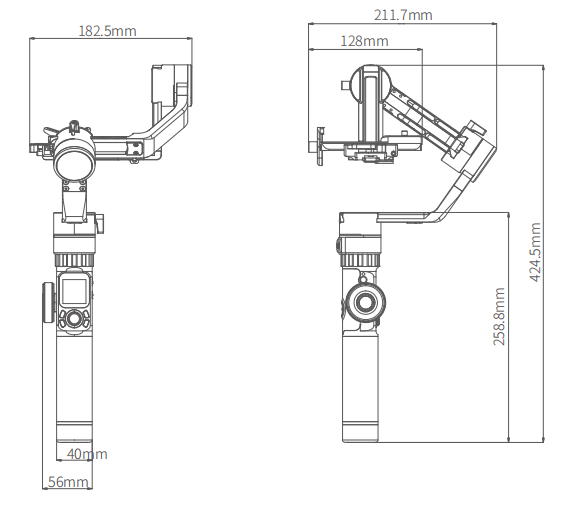
AK4000淨重1436g,不含電池、相機及配件
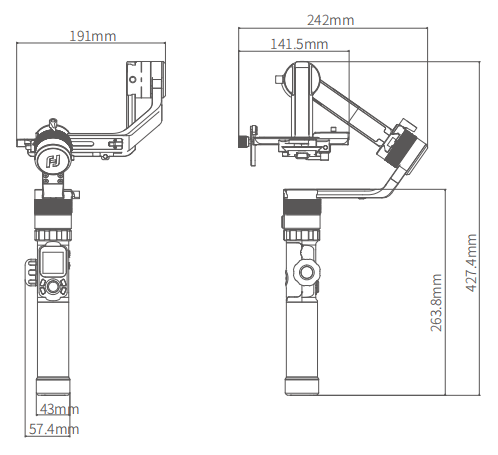
- AK2000與AK4000主要有什麼區別?
- 價格和配件不同
AK4000 價格15900,多包括的配件有碳纖維延長杆和贈品跟焦器。
AK2000 價格12900, 僅包括主體,電池,三腳架和一些充電線/快門線。
- 承重和適用人群不同
AK4000承重4kg,不僅支援市面上主流的視頻機和機身高的相機,還能支援專業的攝影機,如Sony FS5,Canon C300,C500等。
AK2000承重2.8kg,支援市面上主流的視頻機,對專業攝影機相容性不如AK4000.
- AK4000固定板可左右移動,方便適配更多形狀的相機種類。
AK2000固定板不可左右移動,後期可通過獨立的配重幫助調平一些機身輕的機型。
- AK4000俯仰電機有限位,可動角度230°,為保護大機身相機和鏡頭而設計。
AK2000俯仰無限位。
- 因AK4000俯仰電機是有限位的,安裝相機時俯仰電機應在相機的右側;
AK2000俯仰電機無限位,左置右置安裝均可。
- 安裝相機後不調平,可以直接開機使用嗎?
安裝相機後,為達到最佳平衡狀態,需要對相機進行重心調整,調節的方向包括俯仰垂直和水準方向,橫滾軸和航向軸。具體操作可參考調平教學視頻:
如果沒有調平直接開機使用,可能會出現續航時間短、電機發熱大、抖動、功能不正常等故障現象。
- AK系列開機前重心調平如何調平?
AK系列開機前重心調平的步驟依次是,鏡頭垂直向上的俯仰,鏡頭平行向前的俯仰,橫滾軸和航向軸,為避免二次調平,建議把需要搭配的配件,如鏡頭支架,雙向固定支架,跟焦器等裝上之後再調平,具體操作見教學視頻:
- AK系列怎樣判定相機已完全調平?
AK系列重心調平的判定標準(開機前)
俯仰軸/橫滾軸:穩定器固定立於桌面,轉動鏡頭朝向任何角度,都可以停住;航向軸:水平手持穩定器,豎臂可以平行於地面。
可參考以下視頻的第一部分判定調平狀態:
具體調平操作見教學視頻:
- AK系列穩定器在安裝相機時,安裝方向是否有限制?
因AK4000俯仰電機是有限位的,安裝相機時俯仰電機應在相機的右側;AK2000俯仰電機無限位,左置右置安裝均可。
- 開機瞬間穩定器會有短暫震動,時長約為3~5s,之後正常穩定,是正常現象嗎?
開機之後的震動是穩定器根據相機載重自適配電機力度的過程,一般持續時間5秒以內,震動完成後電機力度為自我調整的力度,可正常使用。
- AK系列重心完全調平後,開機一直高頻震動(伴隨滋滋的聲音)不停止。
高頻震動的現象是因為實際的電機力度大於相機所需的力度造成的震動,建議在觸屏上選擇合適的電機力度範圍,或者選擇自我調整,然後重啟穩定器,讓自我調整設置生效,產生合適的電機力度適配相機重量。
注意:選擇自我調整之後,一定要重啟穩定器,自我調整電機力度在重啟瞬間調整後生效。
可參考以下視頻的震動現象2解決方式:
- AK系列在正手持方式下穩定工作後,在某個角度/倒置手持時出現震動(伴隨滋滋的聲音)
步驟1:首先確認相機重心已調平,參考NO.13的判定標準
步驟2:如果確認重心已調平,在某個角度/倒置手持時,相機支撐點與默認的正手持略有區別,重量的著力點不斷變化,可能會導致震動。
建議檢查相機的安裝:固定相機的螺絲是否擰緊;鏡頭支撐架是否已緊貼相機鏡頭;如果相機可以緊貼俯仰軸,把快裝板右移貼近俯仰軸。
步驟3:確認相機安裝和固定ok後,建議在觸屏的功能表—載重範圍選擇“自我調整”,
然後重啟穩定器,讓穩定器產生合適的電機力度來支撐相機。
解決震動的操作步驟見視頻震動現象3解決方式:
步驟4:如果嘗試以上步驟,還無法解決震動問題,建議使用APP升級最新的雲台固件V1004,升級操作見APP升級固件操作視頻:
- AK系列開機後,鏡頭上下大幅度晃動(無聲音),如何處理?
參考NO.13的判定標準確認重心已調平,開機後出現大幅度晃動(無聲音),可能是因為電機力度不夠導致無法支撐相機穩定,造成大幅度晃動,建議將觸屏向左滑動,進入載重設置,選擇高檔位的電機力度,或者選擇自我調整,然後重啟穩定器,讓自我調整電機力度在重啟瞬間生效。
- AK系列的電機力度如何調整?
AK系列的電機力度有兩種調整方式:
- 開機後直接在穩定器的顯示幕上,在載重設置功能表中選擇不同的檔位,檔位與重量的對應關係如下圖,或者自我調整電機力度或自訂。
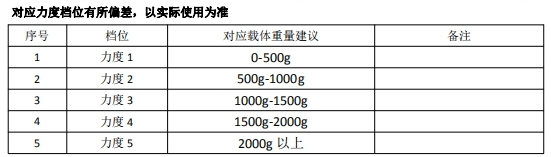
- 連接上Feiyu ON APP後,可在雲台設置中進入電機力度設置,手動調整好三個電機的力度,可保存成自訂1/2/3, 保存之後在觸屏上可以直接選擇自訂的檔位。或者選擇自我調整之後,重啟穩定器去自動適配合適的電機力度。
- AK系列連接和控制相機有幾種方式?
快門線連接:通過標配的快門線連接穩定器和相機,可通過穩定器上的拍照鍵控制相機拍照,部分相機可設置快門為錄製啟動/結束鍵,如A7M3,A9,5D3/4,6D2,GH4/5等相機,可用拍照鍵控制錄製(相機在視訊模式下)。
注意:視頻鍵在快門線連接方式下無效,僅在連接相機WIFI之後可以使用。
無線WIFI連接:在Feiyu ON APP中選擇對應的相機品牌型號後可通過WIFI連接到相機,根據不同的品牌型號達到不同的控制效果。
具體可控功能見可控功能列表,或諮詢官方技術支援。
- AK系列標配的有什麼快門線?
標配快門線如圖:

適用於索尼 S2介面,佳能N3介面,松下L1介面的相機。
常用的Sony S2介面相機:Α7/Α7R/Α7S/Α7M2/Α3000/ Α5000/Α6000/ Α6300/Α6500 /HX300/RX1R/RX10/ RX100II/RX100M2/RX100M3/Α58/NEX-3NL。
常用的佳能N3介面相機:EOS 7D, 6D, 5D Series,1D Series,50D,40D,30D,20D,10D.
不標配佳能E3介面的快門線,如600D,80D等機型。
常用的松下L1介面相機: DMC-FZ50,DMC-FZ50K,DMC-FZ50S,DMC-FZ30,DMC-FZ150,DMC-FZ230K,DMC-FZ30S,DMC-FZ20,DMC-FZ20K,DMC-FZ20S,LC-1,L1,L10,G10,G2,G1,GF1,GH2,GH4,GH5, G3,GX1.
其他品牌型號需自購快門線
- 快門線連接相機時,有什麼注意事項?怎麼控制相機?
連接快門線時,請在穩定器和相機關機狀態下接線,
開機順序:先打開穩定器再打開相機,關機順序:先關閉相機再關閉穩定器。
控制拍照:可通過穩定器上的拍照鍵控制相機拍照。按一下拍照鍵後相機對焦,對焦完成後(3s內)再按一次拍照鍵完成拍照。
對於部分相機如佳能5D3/4、索尼A7M3/A9,松下GH4/5等機型,可以將相機快門鍵設置為視頻拍攝按鍵,設置後通過拍照鍵控制視頻拍攝(相機在視訊模式下)。
注意:連接快門線的方式無法用錄製鍵控制視頻錄製,錄製鍵只在WIFI連接方式下有效。
控制定時拍照:連接後,長按穩定器上的拍照鍵3秒後鬆開,可進入到定時拍照狀態。拍照間隔為5s,可通過APP修改。按一下拍照鍵退出自動拍照。
- 正確接上快門線,可用拍照鍵控制拍照,為什麼按下錄製鍵無法錄製?
連接快門線之後,按一下拍照鍵後相機對焦,對焦完成後(3s內)再按一次拍照鍵完成拍照。
連接快門線的方式無法用錄製鍵控制視頻錄製,錄製鍵只在WIFI連接方式下有效。
如果想在連接快門線時控制錄製,只能在部分相機如佳能5D3/4、索尼A7M3/A9,松下GH4/5等機型,可以將相機快門鍵設置為視頻拍攝按鍵,設置後通過拍照鍵控制視頻拍攝(相機在視訊模式下)。
- 如何通過WIFI連接相機,並實現控制相機拍照和錄製?
步驟1:不同品牌的相機進入WIFI的路徑不一樣,以Sony相機A7SII為例,
進入Menu—應用程式清單—嵌入式智慧遙控,即可看到WIFI密碼。
步驟2:開啟穩定器,打開手機藍牙和Feiyu ON App, 連接App。
步驟3:點擊“連接相機”,選擇對應的相機品牌,如Sony,選擇對應的相機型號,如A7SII.
步驟4:輸入相機WIFI密碼,等待連接完成。
App提示連接成功後,穩定器觸屏上的WIFI標識和相機標識從灰色到正常顯示,表示連接成功。App可以在手機上關掉。
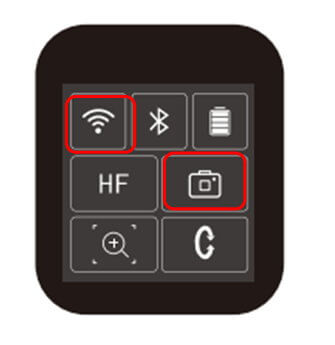
連接WIFI操作視頻:
成功連接第一次之後,穩定器或相機再次開機或重啟,只需將相機調到對應的WIFI連接介面,穩定器即可自動連接,無需再使用APP輔助連接。
- 每次連接相機WIFI,都需要使用Feiyu ON App輔助輸入WIFI密碼嗎?
穩定器的WIFI跟普通的WIFI一樣,有記憶密碼的功能,只需在第一次連接時,使用APP輔助輸入連接密碼,穩定器或相機開機第二次或後續開機,只需將相機調到對應的WIFI連接介面,穩定器即可自動連接,無需再使用APP輔助連接。
- 成功連接相機WIFI之後,手機APP是否需要保持常開狀態?可以關閉APP嗎?
App只是輔助輸入相機WIFI的功能,幫助建立相機連接,待相機連接成功之後,即可關閉App,無需保持常開狀態。
- 成功連接相機WIFI之後,如何控制拍照和錄製,以及拍照錄製的切換?
穩定器觸屏上的WIFI標識和相機標識從灰色到正常顯示,表示相機連接成功,
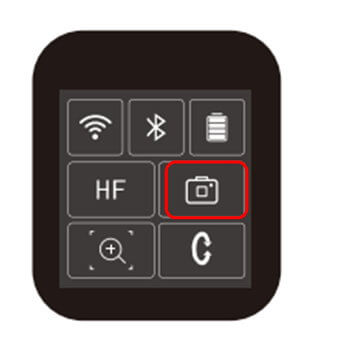
相機標識為拍照,表示可以用拍照鍵控制拍照。
相機標識為錄製,標識可以用視頻鍵控制錄製。
在拍照標識下,按一下視頻鍵,即可把相機切換成視訊模式。
在視訊模式下,按一下拍照鍵,即可把相機切換成拍照模式。
也可以從相機機身的轉輪或者開關上切換,不如在穩定器上操作便捷。
- 成功連接相機WIFI之後,可以修改相機的參數有哪些?
穩定器觸屏上的WIFI標識和相機標識從灰色到正常顯示,表示相機連接成功。
可以修改的參數包括ISO, 曝光補償和白平衡。
滑動觸屏向右,即可選擇對應的相機參數。
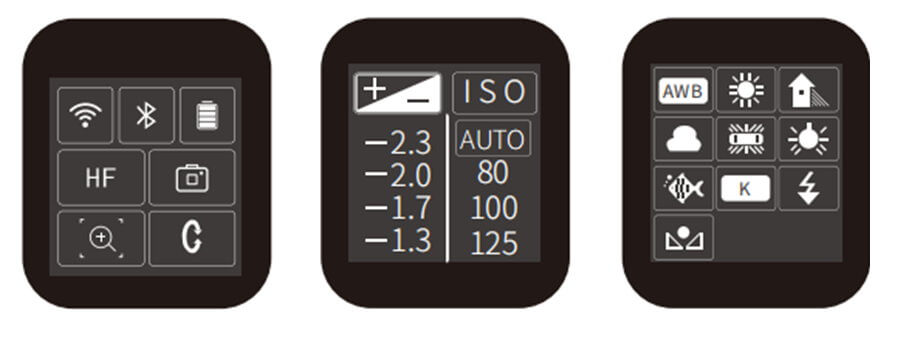
不同相機可修改的參數可能會因為相機協議不同而略有區別,具體請諮詢官網技術支援。
- 成功連接相機WIFI之後,為什麼部分相機可控拍照,不能控制錄製?
穩定器觸屏上的WIFI標識和相機標識從灰色到正常顯示,表示相機連接成功。
可控拍照不能控錄製的現象可能是因為相機不支援在WIFI模式下控制錄製(如Sony a6000/RX1R/Canon 6D,其他相機請諮詢飛宇官方技術支援),所以造成無法控錄製的情況。
- 使用手機APP輔助連接相機WIFI,是否會影響手機本身的WIFI連接和網路功能?
App輔助連接相機WIFI,只是幫助穩定器輸入相機WIFI密碼,密碼的指令從手機上通過藍牙發給穩定器,不會佔用手機的WIFI功能,更不會影響手機的網路。
- 成功連接佳能相機WIFI之後(如6D Mark II),使用視頻鍵開啟錄製多次後,相機死機,相機無法控制,提示err70,穩定器其他功能正常,如何處理?
建議使用APP更新最新的Canon按鍵板固件,修復佳能控制bug,具體操作教學視頻:
- 如何斷開相機WIFI連接?
在穩定器開機狀態下,滑動觸屏向左,進入設置菜單,按住手柄背部的扳機鍵不放,推動搖杆向上,並在觸屏上點擊“系統設置”,即可斷開WIFI連接。
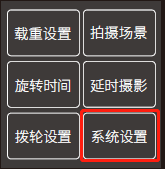
- 相機WIFI有問題,連接介面出現err151,怎麼處理?
如果相機連接WIFI介面出現問題,請重設相機WIFI(WIFI-clear setting).
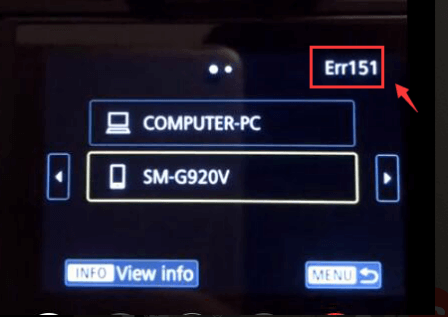
- 使用WIFI連接方式,相機是否可用log模式(圖片設定檔)錄製,方便後期調色處理?
使用WIFI連接方式成功連接相機之後,相機不能再設置圖片設定檔,即log模式下使用,如果需要使用log模式,請使用快門線連接方式。
- AK系列怎樣搭配相機實現日常的移動延時攝影?
移動延時攝影主要是通過設定穩定器的勻速運動,配合相機的定時定點拍照,完成之後在電腦上將大量照片合成延時視頻。
操作步驟如下:
- 確認快門線已連接,並可以控制拍照,因為延時攝影耗時較長,建議使用線連接的方式。
- 在穩定器主介面左劃進入穩定器設置介面
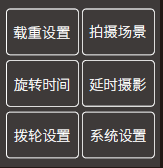
- 點擊“旋轉時間”,分別設置 航向轉動時間、俯仰轉動時間、拍攝間隔、停留時間,同時相機上也對應設置相同或小於停留時間的曝光時長,日常曝光時長根據拍攝光線設定,最小可設為1s(推薦2s以上)。
- 右劃螢幕返回上層功能表,點擊“自動旋轉”,根據螢幕提示設定移動的起始點,結束點,完成路徑設定後,穩定器會自動按照設定的時間和路徑開始旋轉和拍攝。
- 穩定器顯示幕上會顯示勻速運動的剩餘時間,拍攝完成之後,穩定器停留在設定的結束點,按兩下扳機復位。
- 匯出照片在電腦上編輯合成延時視頻
- AK系列怎樣搭配單反相機實現夜景/極光的移動延時攝影?
移動延時攝影主要是通過設定穩定器的勻速運動,配合相機的定時定點拍照,完成之後在電腦上將大量照片合成延時視頻。夜景/極光移動延時與日常延時不同,要求曝光時間較長,才能拍到品質較高的照片素材,合成延時視頻。
操作步驟如下:
- 確認快門線已連接,並可以控制拍照,因為延時攝影耗時較長,建議使用線連接的方式。
- 在穩定器主介面左劃進入穩定器設置介面
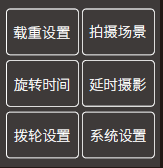
- 點擊“旋轉時間”,分別設置 航向轉動時間、俯仰轉動時間、拍攝間隔、停留時間,同時相機上也對應設置相同或小於停留時間的曝光時長,夜景曝光時長根據拍攝光線設定,為保證足夠的曝光時間,最好能手動拍攝幾張夜景照片,確認合適的曝光停留時間,AK系列最大的停留時間建議設為55s以下(最大可設為58s,但是拍攝完成之後的圖片保存需要一定的時間,設置成58s後沒有足夠的時間保存照片就進入下一點拍攝,導致拍攝失敗)。
- 右劃螢幕返回上層功能表,點擊“自動旋轉”,根據螢幕提示設定移動的起始點,結束點,完成路徑設定後,穩定器會自動按照設定的時間和路徑開始旋轉和拍攝。
- 穩定器顯示幕上會顯示運動的剩餘時間,拍攝完成之後,穩定器停留在設定的結束點,按兩下扳機復位。
- 匯出照片在電腦上編輯合成延時視頻。
具體操作可看視頻:
- 在設置自動旋轉時間實現移動延時攝影時,有什麼需要注意的地方?
在設置時間時,航向時間/俯仰時間>拍攝間隔>停留時間,否則穩定器螢幕會提示時間輸入錯誤,需要重新設定。另外當停留時間不為0時,穩定器會在停止轉動後1秒時發送快門信號,如果停留時間設置為1秒,那麼相機會在穩定器開始移動的時候拍照,可能會導致拍攝的畫面模糊。所以在實際使用時,建議不要把停留時間設置為1秒(建議2s以上)。
- 連接快門線後,按下拍照鍵相機沒有反應,應該怎麼處理?
- 確認半按相機快門是否可以對焦,全按下是否可控制拍照。如果不能,請將相機鏡頭朝向遠處,不要對準顯示幕,鏡子或近景等不易對焦的物體,容易造成無法對焦的問題。
- 確認是否使用正確的快門線,包裝內的三根快門線分別為適用Sony,佳能高端系列,松下三個品牌相機,標配的松下圓孔快門線不能用在佳能的80D/700D這些機型上。
- 確認快門線是否正常工作,能正常控制相機對焦和拍照。
測試快門線好壞的操作參考視頻
- 如果快門線和相機快門控制都正常,可能是穩定器控制信號跟相機相容性問題,請與官方技術支援聯繫,並提供對應的相機資訊供確認。
- 開機後遙杆可以控制相機上下,但是俯仰軸在一定角度無法向上轉動,如何處理?
遙杆可以控制相機上下,說明控制功能正常。在一定角度無法轉動,因為電機力度不夠,可能是在調平重心時鏡頭為收縮狀態,使用過程中有拉長鏡頭來使用,所以在俯仰到一定角度時自動適配的力度無法支撐相機向上運動。
- 在使用橫滾360°旋轉功能時,穩定器轉到一定角度就不能再轉了,可能是什麼問題?
在轉到一定角度後不能再控制,可能是開機前沒有進行重心調整,特別是航向軸的重心沒有調整好,導致一端較重,電機力度不足以支持轉動。另外當使用的鏡頭比相機機身重很多的時候也有可能出現這種狀況,建議按照官網教學視頻調平相機重心後再使用。
- 穩定器開機後能保持穩定,但是不能通過遙杆等進行操控,該如何處理?
- 建議參考42對穩定器進行初始化。
- 請檢查主體和穩定器的接觸位置, 觸針是否完整,按下後是否正常彈起(下圖觸針已彎)

- 檢查連接處的觸點上是否有異物或氧化現象,可以使用乾淨的軟布沾少量酒精擦拭,晾乾後再安裝嘗試。
- 可嘗試升級固件,確認能否解決。
- AK系列怎麼進行初始化?
- 在穩定器顯示幕選擇系統設置-雲台校準
- 將穩定器以如下姿勢放置在水準穩定平面上
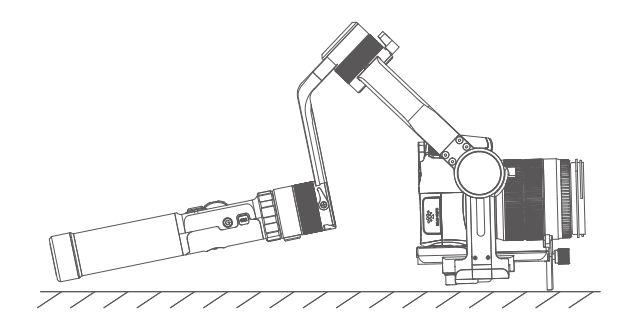
- 穩定器將會自動檢測是否置於平面並進行初始化
- 螢幕提示校準成功後,拿起穩定器,點擊螢幕上的ESC按鈕喚醒穩定器完成初始化
- 如螢幕長時間未提示校準成功,請重複如上操作。
- 初始化可以解決什麼問題?
- 相機使用中出現的不水準
- 長時間不使用,開機後無法正常控制,搖杆無法正常控制,或者功能鍵/其他按鍵不起作用
- 保存和使用環境溫差大(譬如冬天的室內與室外),導致開機後不水準
- 使用一段時間後,橫滾不水準該怎麼處理?
建議參考NO.42進行初始化操作,如果沒有效果,可以連接到Feiyu ON APP中,在雲台設置中找到水準校準功能,可對橫滾角度進行即時調整,調整過程中即可看到效果,調整完成後直接退出即可。
- AK系列搭配手機可以實現人臉追蹤和物體追蹤功能嗎?
將手機安裝在AK系列穩定器上,並在Feiyu ON App 相機介面選擇連接到穩定器後,可以進行人臉識別或者物體追蹤功能。因為手機重量較輕,在安裝調平時可能需要增加配重才能達到重心平衡的狀態。
- AK系列穩定器螢幕圖示對應的是什麼狀態?
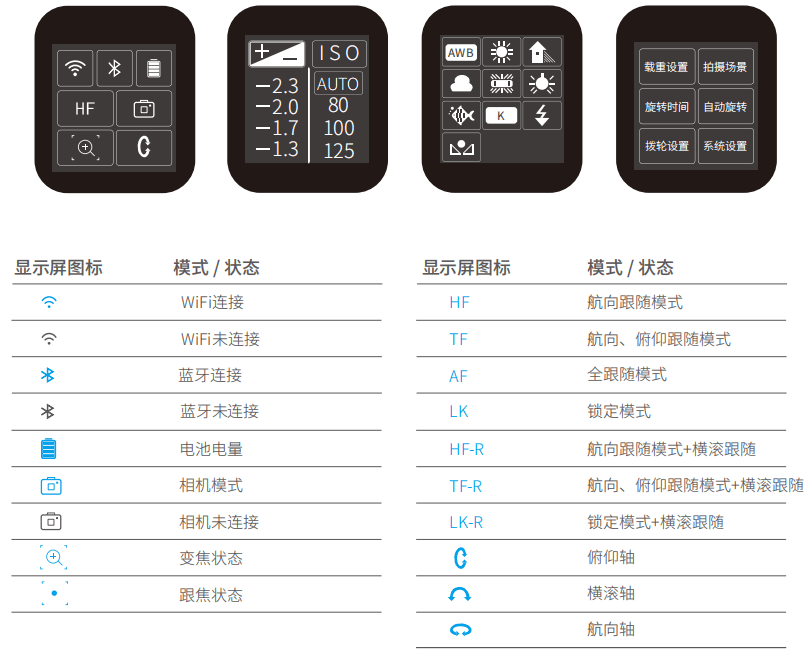
- 魔術環有什麼功能,是否可以實現所有相機的跟焦/變焦?
魔術環有兩大功能:跟焦變焦和精控三軸。
跟焦變焦的功能因相機品牌和型號不同而不同,目前可實現跟焦的相機有Canon 80D/60D/60D Mark II/ 5D Mark IV. 松下GH4/5S等機型.
Sony相機因相機未開放協議,不能實現跟焦,如需對Sony相機跟焦,請使用外置跟焦器。
- 魔術環的控制三軸功能,與搖杆控制的三軸有什麼不同?
魔術環控制三軸比較精准,而且可以根據手感進行調節控制速度,可以類比建議搖輪的控制感,精度比搖杆控制的要高。
- AK2000魔術環轉動有聲音,類似金屬摩擦的聲音,如何處理?
AK2000的魔術環有類似金屬摩擦的聲音,可能是因為內部的阻尼油不夠, 造成內部有摩擦,建議退回檢修處理。
- 魔術環的調節速率是否可以更改?
在穩定器右一屏撥輪設置中,點擊靈敏設置,即可通過遙杆左右調整多功能旋鈕的靈敏度。
- AK系列的外置舵機/無刷跟焦器怎麼安裝和使用?
- 將跟焦器固定在穩定器上,保證與相機有良好接合
- 將跟焦器的USB接頭接到穩定器上,打開穩定器
- 在顯示幕上向左滑動,打開穩定器設置介面
- 點擊 撥輪設置-控制物件後選擇使用的跟焦器(如無刷跟焦器),按一下功能鍵回到主介面
- 在螢幕上選擇多功能旋鈕控制變焦/跟焦後,即可通過轉動旋鈕控制跟焦器.
具體操作可參考以下視頻
舵機跟焦器:
無刷跟焦器:
- 外置跟焦器和穩定器自帶的電子跟焦有什麼區別?
外置跟焦器對相機和鏡頭基本無限制,只要跟焦器能夠與鏡頭咬合成功,並有足夠的動力支持,就可以實現跟焦/變焦。
電子跟焦依賴於相機控制性,決定於相機協議,限制性比較大,譬如Sony相機的所有機型都不可以跟焦。
- 其他品牌的跟焦器能不能搭配AK系列使用?
因為不同的跟焦器品牌控制信號不一樣,AK系列只能搭配飛宇的跟焦器使用。
- 飛宇跟焦器I(舵機跟焦器)和II(無刷跟焦器)有什麼區別?
跟焦器I 為舵機跟焦器,跟焦器II 為無刷跟焦器。不同點如下:
①無刷跟焦器比舵機跟焦器在電機力度和驅動表現,電機噪音都會好一些。
②無刷跟焦器的安裝方式有兩種,底部安裝和頂部安裝,建議使用底部安裝方式。舵機跟焦器只有頂部安裝方式。
③無刷跟焦器可以設置AB點自動跟焦,目前已作為可選配件銷售。
- 無刷跟焦器如何設置AB點自動跟焦?
無刷跟焦器安裝好並校準好行程之後,滑動觸屏向左,進入功能表設置,在撥輪設置中選擇自動跟焦,將焦點對至起始點,點擊“ok”,再將焦點對至結束點,點擊“ok”,用搖杆更改自動跟焦時間,確認好參數之後,點擊“ok”,穩定器將會倒計時3s進入自動跟焦,請按一下拍攝鍵開啟錄製。觸屏上顯示自動跟焦的進度條,完成之後,按一下拍攝鍵結束錄製,點擊“ESC”退出自動跟焦。
具體操作見無刷跟焦器操作視頻,從4:47開始
- 第一次使用無刷跟焦器/更換鏡頭時,如何校準無刷跟焦器的行程?
確認無刷跟焦器安裝好,並且使用魔術環可以控制跟焦器轉動之後,三連擊跟焦器的功能鍵,紅燈閃爍,轉動鏡頭對焦環到最遠對焦端,再旋轉到最近對焦端,按一下功能鍵,藍燈亮起,校準完成。第一次使用無刷跟焦器或更換鏡頭時,建議都做一次跟焦器行程校準。
- 在穩定器關機後不小心轉動了鏡頭,重新開機後,觸屏上的跟焦器行程與實際的鏡頭行程不符,怎樣校準起始點呢?
按兩下跟焦器的功能鍵,將鏡頭的對焦環旋轉到起始點,按一下跟焦器的功能鍵,校準完成。
具體操作見無刷跟焦器操作視頻,
- 無刷跟焦器的跟焦對鏡頭有什麼要求?
無刷跟焦器基本可以適配絕大多數的電動鏡頭和手動鏡頭,電動鏡頭需要手動切換至MF,手動鏡頭無要求,只要能把跟焦器安裝上並跟鏡頭齒帶咬合好,就可以控制跟焦。
- 無刷跟焦器是否可以安裝到鏡頭的變焦環上,實現變焦的控制?
變焦環的驅動力度大於跟焦環的力度,電動鏡頭基本沒問題,在電影頭/手動鏡頭上可能會有力度不足的情況。
- 在使用無刷跟焦器時,使用底部安裝方式,因為鏡頭較小,跟焦器齒輪無法跟鏡頭上的齒帶很好的咬合,如何處理?
鏡頭較小的使用場景,建議用頂部安裝方式,固定在相機的熱靴座上,具體安裝見視頻
- AK系列穩定器怎麼拍出盜夢空間式/荷蘭角運動鏡頭?
在重心調整好後開啟穩定器,水平手持後三連擊模式鍵切換到全跟隨模式(AF)後,或者在HF模式下,水平手持方式,按一下開機鍵,進入HF-R模式,即航向和橫滾跟隨模式。
即可通過轉動手柄或者推動遙杆左右達到橫滾360°旋轉的效果。推薦使用轉動手柄實現,因為轉動速度可根據手速即時改變,更方便操作。
- AK系列穩定器如何實現快速跟隨(獵影模式),用於快速轉場/激烈的戶外運動等場景?
跟隨模式下,按住AK系列背部扳機鍵不放,均可進入獵影模式,鬆開即可回到之前的模式。
也可在觸屏上的拍攝場景中,選擇運動模式進入。
- 快速跟隨(獵影模式)適合拍攝什麼場景的畫面?
獵影模式一般用於拍攝快速轉場,激烈的運動,如籃球,跑酷,拳擊運動等等,給視頻畫面營造激烈緊張的氣氛,還有其他一些需快速反應的場面。
- 在拍攝街舞場景時,建議用什麼模式比較符合街舞的?
街舞的動作部分有傾斜和倒立,為了拍出街舞的現場感,建議使用AF全跟隨模式,跟隨舞者可以實現360°轉動,拍出來的畫面更動感。
- 環繞主體拍攝,建議用什麼模式?
環繞式拍攝,圍著主題繞一圈,建議用航向跟隨模式,攝影師圍著主體轉動的同時,注意保持主體在畫面框內,以主體為中心做環繞式的運動。
- 拍攝低角度視角(譬如比賽開始瞬間,拍攝寵物或兒童等)時,建議如何操作?
拍攝低角度畫面,建議使用倒置模式拍攝。在正手持的方式下,用手托住相機的固定板,手柄從左側或右側轉動到上方,即可使用倒置模式拍攝。
- AK系列的特殊跟隨模式(如航向+橫滾跟隨)怎麼設置?
開機後通過按一下電源鍵,可在常規跟隨模式和加入了橫滾跟隨的模式間切換。如開機默認的是航向跟隨HF,按一下電源鍵後,可切換成HF-R,即航向和橫滾跟隨模式,橫滾可在正負60°範圍內跟隨。
- AK系列是否有雙手持配件?
AK系列後期會推出環形雙手持配件(俗稱兔籠),AK2000及AK4000均可使用,兔籠使用時,右手操控部分即為單手持的手柄,無需另購遙控器。兔籠主要材質為碳纖維,重量輕且手感好,可擴展性強,場景如下圖:

- 兔籠雙手持套裝,材質是什麼?有什麼亮點和應用場景?可搭載什麼配件?
兔籠雙手持套裝的材質是碳纖維,主要的亮點是重量非常輕,可擴展性非常強,而且直接
套用單手持的手柄,無需另購遙控器即可在雙手持上操控。
應用場景如下圖

可搭載的常用配件是麥克風,燈光,監視器等。
- AK系列的電池尾蓋碎了,不能正常安裝電池,應該怎麼處理?
如果AK系列的尾蓋壞了,可以聯繫飛宇科技技術支援,返廠維修。

- 在使用的時候,手柄處有明顯的震感,是穩定器故障嗎?
使用時手柄感受到的為電流的震動,因為AK4000的承重會比較大,相對需要的電壓及電流會比較高,電流的震感會比較明顯。這是正常現象,不會影響到視頻的穩定。
- AK2000俯仰軸螺絲確認擰緊之後,俯仰還可以向下推動,如何處理?
俯仰軸固定螺絲確認鎖緊後,可能是因為尺寸公差原因, 造成俯仰軸還可以向下推動的問題,建議聯繫官方技術支援,安排零件更換,或返廠更換。
- AK系列如何使用APP升級?
使用APP升級分為兩種類型:
NO.1 按鍵板固件升級,主要關於相機的控制部分,用於增加更多可控相機列表,修復相機連接和控制bug。
NO.2 雲台固件升級,主要關於穩定器的控制部分,用於增加操作新功能,修改操作和修復功能bug。
具體操作參考視頻:
- App升級中的按鍵板升級和雲台固件升級有什麼作用和區別?升級過程中需要都升一遍嗎?
按鍵板固件升級,主要關於相機的控制部分,用於增加更多可控相機列表,修復相機連接和控制bug。
雲台固件升級,主要關於穩定器的控制部分,用於增加操作新功能,修改操作和修復功能bug。
升級過程中可根據出現的問題,選擇某一種進行升級,不需要都升級一遍。
- AK系列App升級過程中有什麼注意事項?
注意事項如下
1:升級過程中,請斷開相機WIFI連接,否則會影響升級。
2:升級過程中,請保證穩定器電量充足,中途不要關閉手機或穩定器,以免升級中斷。
3:升級過程中出現進度條卡頓,可直接重啟穩定器,再次連接APP重複升級操作。
4:升級按鍵板之後的第一次重啟,耗時較長,按住功能鍵不鬆手,持續約10s,一直等待FY完全顯示,即可鬆開。
- App升級時,點擊按鍵板固件/雲台固件,出現查詢版本失敗,怎麼處理?
如果出現查詢失敗,請檢測手機網路是否打開,如果手機沒有網路,可能出現查詢失敗。
- App升級失敗或者卡住不動,如何進行強制升級?
AK系列升級過程中出現進度條卡頓,可直接重啟穩定器,再次連接APP重複升級操作。
- AK系列如何使用PC端升級?是否只支援PC端升級,不支援Mac升級?
AK系列使用PC端升級時,需要另購USB轉接頭,保證電池裝入穩定器並保持關機狀態,具體操作參看官網升級軟體中的操作指導PDF檔,目前暫時只支援PC端升級,
後期會發佈Mac升級軟體。
